Σημείωση: Τα στιγμιότυπα οθόνης σε αυτό το άρθρο προέρχονται από το Clipchamp για προσωπικούς λογαριασμούς. Οι ίδιες αρχές ισχύουν και για το Clipchamp για την εργασία.
Βρείτε και διαγράψτε αυτόματα ανεπιθύμητες σιωπές και παύστε για περισσότερο από 3 δευτερόλεπτα σε οποιοδήποτε μέσο με την έξυπνη δυνατότητα AI, την κατάργηση της σιωπής. Η κατάργηση της σιγής είναι προς το παρόν ελεύθερη για χρήση σε προεπισκόπηση. μετά την προεπισκόπηση, θα είναι διαθέσιμη ως μέρος της premium συνδρομής της Clipchamp.
Πώς μπορείτε να χρησιμοποιήσετε την κατάργηση σιωπής
Βήμα 1. Εισαγωγή αρχείου βίντεο ή ήχου ή εγγραφής με ηχητική ομιλία
Για να εισαγάγετε τα δικά σας βίντεο και ήχο, κάντε κλικ στο κουμπί εισαγωγής πολυμέσων στην καρτέλα πολυμέσων στη γραμμή εργαλείων για να περιηγηθείτε στα αρχεία του υπολογιστή σας ή να συνδέσετε το OneDrive σας.
Συμβουλή: Για να καταργήσετε παύσεις και σιγασίες από το βίντεό σας χρησιμοποιώντας την κατάργηση σιγαστήρα, το βίντεό σας πρέπει να περιλαμβάνει ήχο ή φωνή. Μπορείτε επίσης να χρησιμοποιήσετε την κατάργηση σιγαστήρα με ένα βίντεο που έχει καταγραφεί μέσα στο πρόγραμμα επεξεργασίας. Κάντε κλικ στην καρτέλα Εγγραφή & δημιουργία στη γραμμή εργαλείων και, στη συνέχεια, επιλέξτε οθόνη και κάμερα, κάμερα, οθόνη, εγγραφή ήχου ή κείμενο σε ομιλία.
Σύρετε και αποθέστε το βίντεο στη λωρίδα χρόνου για να ξεκινήσετε.

Βήμα 2. Κατάργηση σιωπών και παύσεων με χρήση του εικονιδίου λάμψης
Κάντε κλικ στο κουμπί εικονιδίου λάμψης στη γραμμή εργαλείων λωρίδας χρόνου. Θα εμφανιστούν προτάσεις τεχνητής νοημοσύνης.
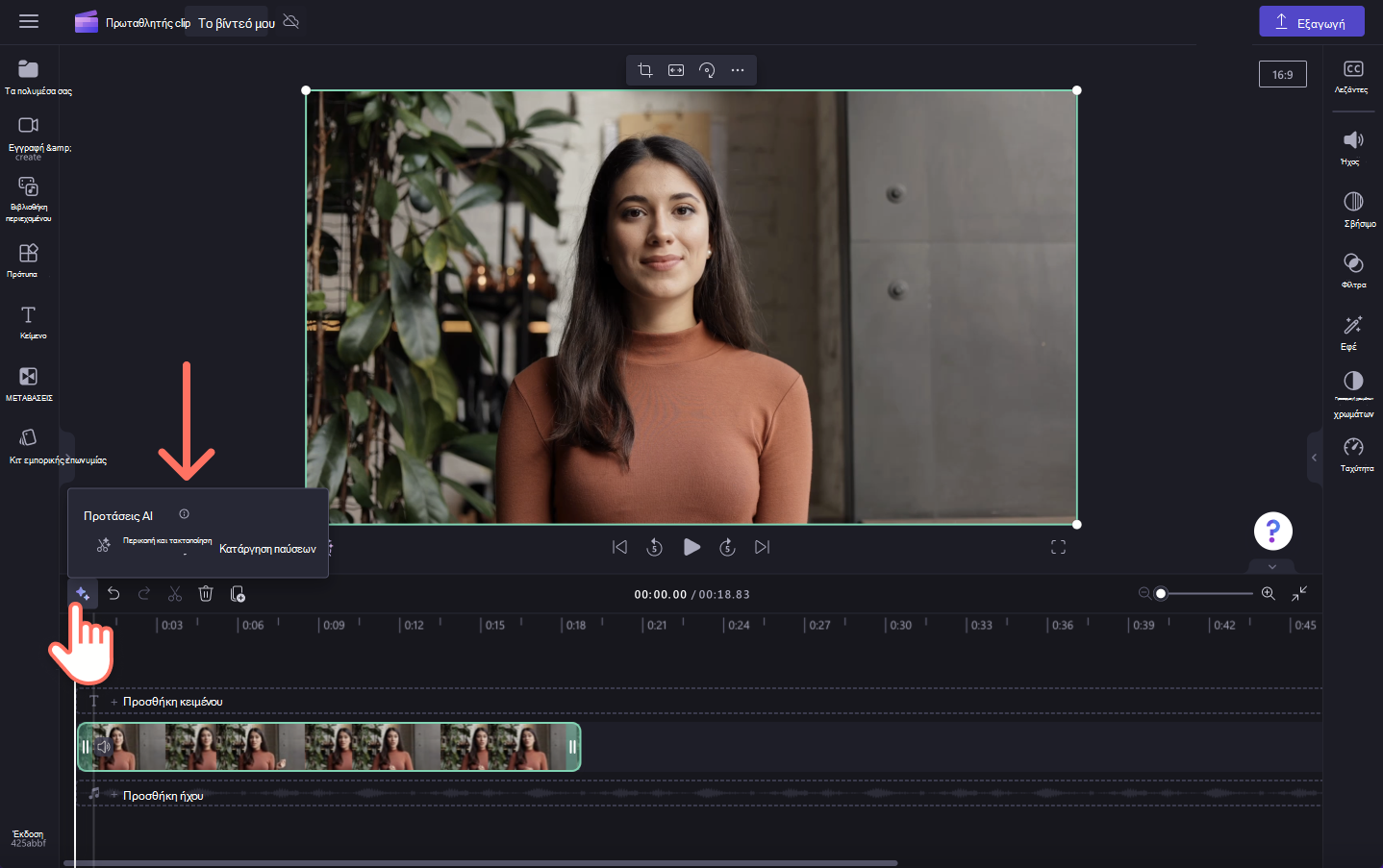
Στη συνέχεια, κάντε κλικ στο κουμπί περικοπής & τακτοποιημένο.

Το αναδυόμενο παράθυρο προτάσεων τεχνητής νοημοσύνης θα σας ζητήσει να απομαγνητοφωνήσετε τα πολυμέσα σας για να καταργήσετε τις σιωπές. Επιλέξτε μια γλώσσα που θα θέλατε να συγκαλύπτει το βίντεο σε κείμενο, να φιλτράρετε τις βωμολοχίες και, στη συνέχεια, κάντε κλικ στο κουμπί μεταγραφών για να ξεκινήσετε την κατάργηση παύσεων.

Η δυνατότητα επεξεργασίας τεχνητής νοημοσύνης θα ξεκινήσει αυτόματα το φιλτράρισμα του βίντεο, για να βρεθεί οποιαδήποτε παύση ή σιγή που είναι μεγαλύτερη από 3 δευτερόλεπτα.

Οι σιωπές ή οι παύσεις θα εμφανίζονται στη λωρίδα χρόνου επισημασμένες με μοβ χρώμα. Ο αριθμός των παύσεων που βρέθηκαν θα εμφανιστεί επίσης στο παράθυρο περικοπής & τακτοποιημένο παράθυρο.

Δείτε σε προεπισκόπηση τις σιωπές που βρίσκονται στο βίντεό σας, κάνοντας κλικ στο κουμπί αναθεώρησης.

Εδώ, θα μπορείτε να περιηγηθείτε στις σιωπές και για πόσο χρονικό διάστημα είναι. Για παράδειγμα, η παύση στο βίντεο ήταν 3,5 δευτερόλεπτα. Εάν δεν πιστεύετε ότι η παύση πρέπει να καταργηθεί, απλώς κάντε κλικ στο κουμπί παράβλεψη. Για να χρησιμοποιήσετε την πρόταση AI χωρίς να διαγράψετε την ομάδα, κάντε κλικ στο κουμπί κατάργησης για να καταργήσετε σιωπές μία προς μία.

Για να καταργήσετε όλες τις σιωπές στο βίντεό σας σε μια ομάδα, κάντε κλικ στο κουμπί Κατάργηση όλων.

Το βίντεό σας θα εμφανίζεται τώρα χωρισμένο σε πολλά αποσπάσματα στη λωρίδα χρόνου με τις σιωπές να καταργούνται.

Θα μπορείτε επίσης να δείτε το αντίγραφο του βίντεο στην καρτέλα λεζάντες στον πίνακα ιδιοτήτων. Εδώ, μπορείτε να ενεργοποιήσετε λεζάντες, να κάνετε λήψη ενός . Απομαγνητοφώνηση αρχείου SRT, απόκρυψη λεζαντών και επεξεργασία κειμένου.

Βήμα 3. Προεπισκόπηση, αποθήκευση και κοινή χρήση του βίντεο της κάμερας Web
Αποθηκεύστε το γυαλισμένο βίντεο κάνοντας κλικ στο κουμπί εξαγωγής και, στη συνέχεια, επιλέγοντας ανάλυση βίντεο 1080p. Αν το βίντεό σας έχει βίντεο 4K, οι συνδρομητές επί πληρωμή μπορούν να εξοικονομήσουν χρήματα σε ανάλυση βίντεο 4K. Θα γίνει αυτόματη λήψη του βίντεο στη συσκευή σας.
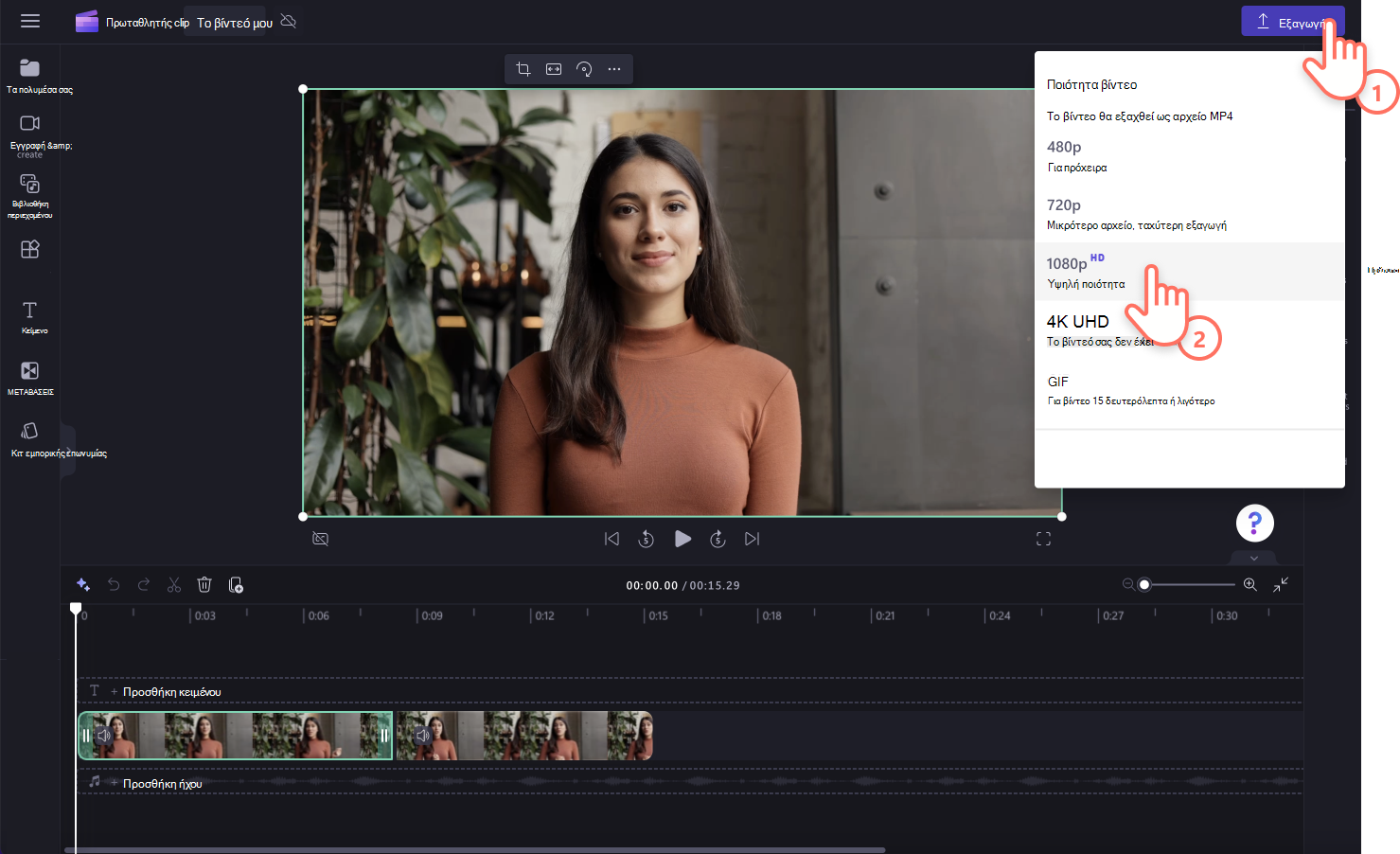
Συνήθεις ερωτήσεις
Τι θα συμβεί εάν το πρόγραμμα κατάργησης σιγαστήρα δεν επιλέξει τη σωστή παύση;
Εάν δεν είστε ικανοποιημένοι με το αποτέλεσμα που δημιουργείται από το AI, μπορείτε πάντα να αναιρέσετε την ενέργεια και να επαναλάβετε τη διαδικασία.
Γιατί εξακολουθούν να υπάρχουν ορισμένες παύσεις στο βίντεό μου;
Η έξυπνη τεχνολογία τεχνητής νοημοσύνης αφήνει μια μικρή παύση για να αποφύγει τη δημιουργία ενοχλητικών περικοπών στο βίντεο. Η δυνατότητα κατάργησης σιγαστήρα επίσης δεν αναγνωρίζει καμία παύση ήχου μικρότερη από 3 δευτερόλεπτα ως πρόταση για την κατάργησή της.
Πληρώνεται το χαρακτηριστικό κατάργησης σιωπής;
Είναι δωρεάν για χρήση σε προεπισκόπηση. μετά την προεπισκόπηση, θα είναι διαθέσιμη ως μέρος της συνδρομής Clipchamp Premium.
Πότε μπορώ να χρησιμοποιήσω την κατάργηση σιγαστήρα;
Όλες οι & εγγραφών δημιουργούν δυνατότητες όπως η κάμερα, η οθόνη, η οθόνη και η κάμερα, ο ήχος και το κείμενο σε ομιλία, όλα μπορούν να χρησιμοποιήσουν την κατάργηση σιγαστήρα. Μπορείτε επίσης να χρησιμοποιήσετε την κατάργηση σιγαστήρα σε οποιοδήποτε μέσο εισαγωγής που περιλαμβάνει ήχο και σιωπές για περισσότερο από 3 δευτερόλεπτα.










